Не хватает полезной информации в списке кандидатов на вакансии? Приходится открывать каждого соискателя по очереди, чтобы получить нужные данные? Драгоценные минуты расходуются на монотонные действия?
Поток решает эти проблемы! Настройте столбцы в списке кандидатов на вакансии. И сразу получайте ту информацию, которая необходима вам в процессе подбора. Обо всем по порядку.
Как выглядит список кандидатов на вакансии
Зайдите в вакансию с тем типом подбора, для которого вы настроили вид. Перед вами список кандидатов. Первый столбец закреплен.
Если столбцов много и они не умещаются на экране, просто пролистайте список вбок с помощью тачпада, мышки или скролла снизу страницы.
Ширину столбцов можно менять. Достаточно навести курсор на границу, зажать и потянуть вправо или влево.
Сортировка пока работает только по ФИО, контактам, оценке по карточкам и дате отбора на вакансию. Но совсем скоро она будет работать по всем столбцам — чуть-чуть терпения 😉
Как работать с вакансиями и кандидатами на них?
Как добавить или удалить столбец в списке
Зайдите в «Настройки компании», кликнув на аватарку. Перейдите в раздел «Настройка списка кандидатов». По умолчанию он доступен только админам и суперадминам. Но мы готовы настроить видимость и для других ролей — напишите в поддержку.
Перед вами типы подбора в вашей компании. Настраивается список кандидатов на вакансии для каждого типа воронки отдельно, чтобы учесть все особенности процессов.
Кликните на блок с названием типа подбора. Слева увидите столбцы, которые доступны для вывода в списке. Справа — столбцы, которые уже отображаются в вакансиях. Смело перетаскивайте их туда-сюда 😉
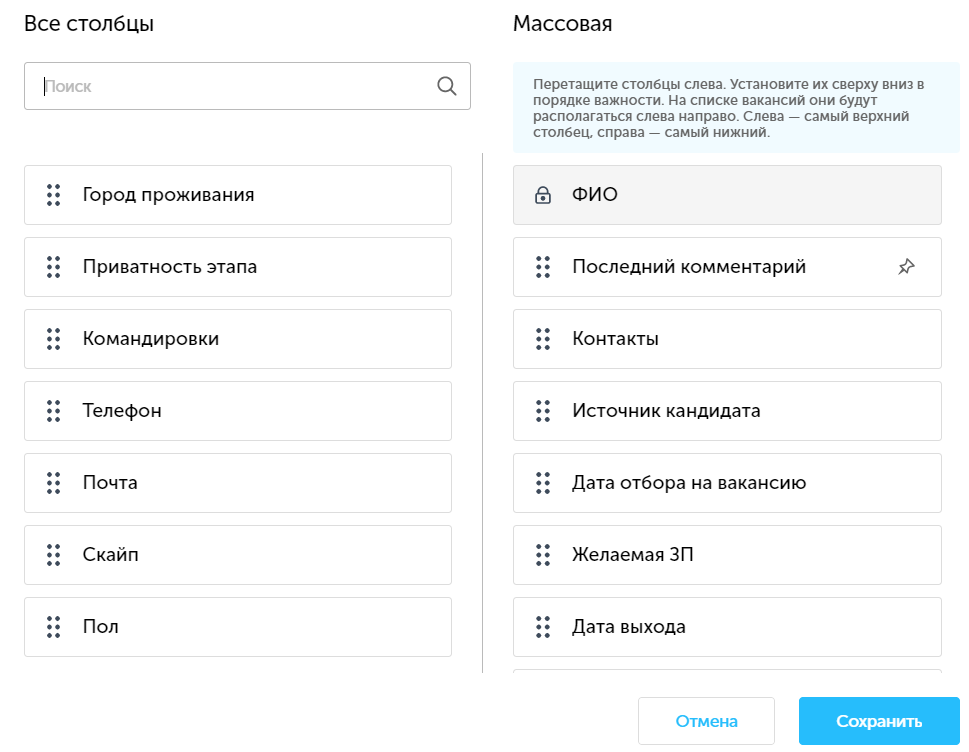 ФИО соискателя — единственный столбец, который нельзя скрыть или переместить. Как же без имени? 🙂 Следующий столбец после ФИО можно закрепить в списке. Достаточно нажать на скрепку. Так он будет зафиксирован на экране при прокрутке.
ФИО соискателя — единственный столбец, который нельзя скрыть или переместить. Как же без имени? 🙂 Следующий столбец после ФИО можно закрепить в списке. Достаточно нажать на скрепку. Так он будет зафиксирован на экране при прокрутке.
Готово! Вы настроили вид списка кандидатов на вакансии. Пора посмотреть, что же у вас получилось.
У вашей компании есть кастомные поля, и вы хотите выводить их отдельными столбцами? Не проблема — напишите нам в поддержку.
Как фильтровать кандидатов на вакансии
Мы знаем цену времени и хотим сберечь ваше. Поэтому в списке кандидатов на вакансии есть фильтры. Нажимаете на значок в верхнем правом углу и они появятся.
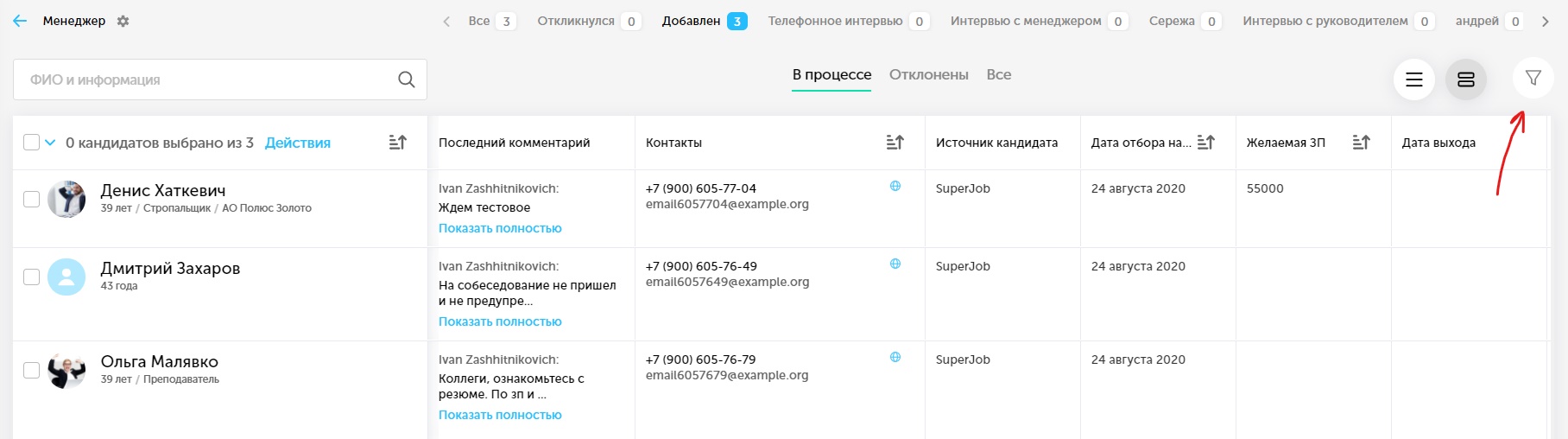 Чтобы сузить список соискателей и быстрее найти того самого, укажите параметры, которым он должен соответствовать.
Чтобы сузить список соискателей и быстрее найти того самого, укажите параметры, которым он должен соответствовать.
Список стандартных фильтров, по которым можно искать кандидатов уже сейчас:
- Период отбора на вакансию — промежутки в последние 7 дней, месяц или год. Но можно задать свой произвольный период или конкретный день.
- Этап — остаются кандидаты с выбранных этапов. Актуально при просмотре кандидатов на вкладке «Все».
- Город проживания — фильтр покажет только тех, кто проживает в указанном городе или нескольких городах.
- Источник — остаются соискатели с отмеченными источниками. А может, вам нужны кандидаты только с карьерной странички? 😊
- Период выхода — этот промежуток ориентируется на указанную ожидаемую дату выхода в карточке кандидата. Есть промежутки в последние 7 дней, месяц или год. Можно задать свой произвольный период или конкретный день.
- Количество баллов — остаются кандидаты с выбранным рейтингом, набранным по карточкам оценок.
- График работы — соискатели фильтруются по графику, указанному в резюме.
- Знание языков — кандидаты фильтруются по языку, указанному в резюме.
- Пол — мужской, женский или не указан. На случай, если о нужном кандидате известно очень мало.
- Готовность к командировкам — соискатели фильтруются по готовности, указанной в резюме.
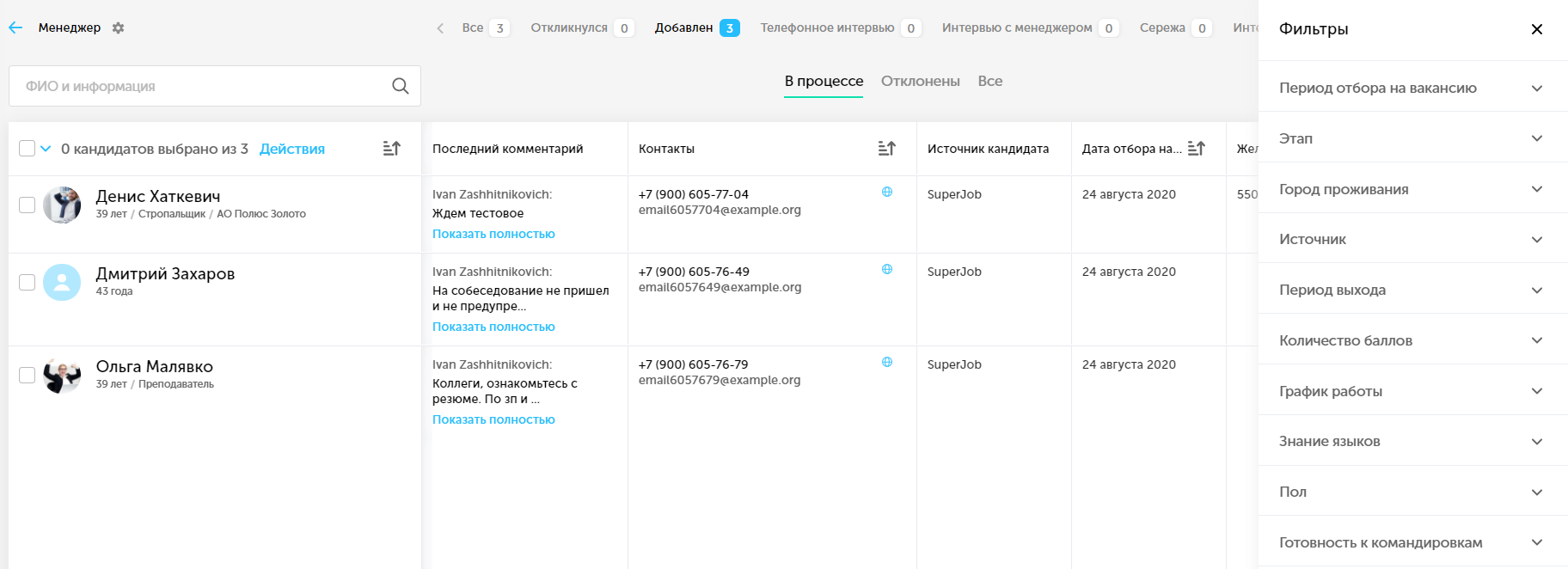 У вашей компании есть кастомные поля в карточке кандидата, и вы хотите фильтровать соискателей по ним? Не проблема — напишите нам в поддержку.
У вашей компании есть кастомные поля в карточке кандидата, и вы хотите фильтровать соискателей по ним? Не проблема — напишите нам в поддержку.
Внутри фильтров отображаются только те значения, которые есть у кандидатов в резюме в выбранном режиме просмотра. Поэтому если среди представленных кандидатов нет никого, например, из Саратова, то и выбрать этот город мы не предложим. Круто, правда? 🙂 Исключения — фильтры по количеству баллов и дате отбора/выхода. Все значения остаются, но их немного — путаницы не будет.
Как сохранить фильтры
Теперь вы можете создавать наборы фильтров, чтобы экономить время.
Где это можно сделать:
- В списке кандидатов на вакансии.
- В разделе «База кандидатов».
- В разделе «Вакансии»
Выберите нужные параметры и нажмите «Сохранить фильтр».
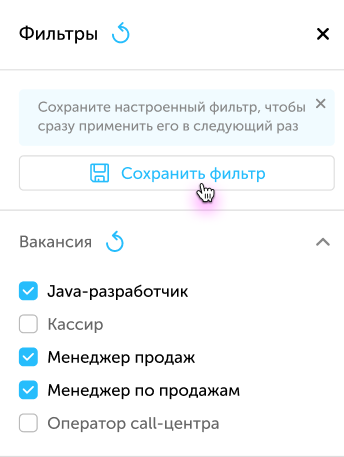
Добавьте название фильтра и цвет маркера, чтобы показать параметры поиска.
Они могут быть доступны только вам или всей вашей компании. Возможность создавать фильтр для компании зависит от вашей роли.
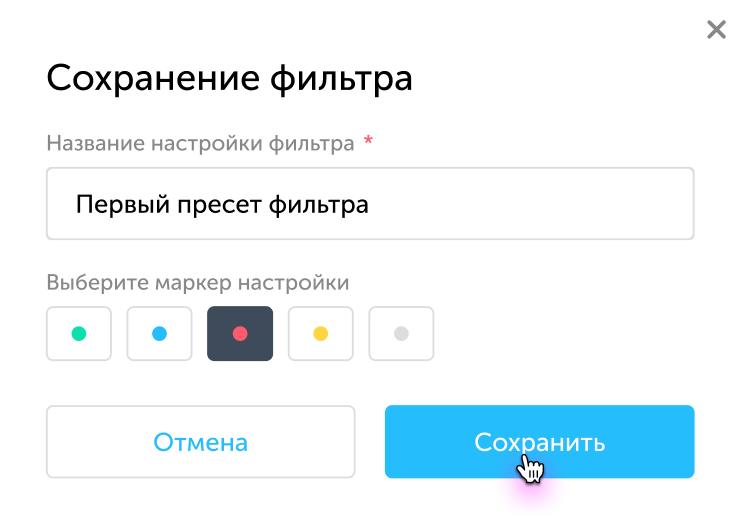
Готово! Теперь вы можете его найти вверху списка «Фильтры». Нажмите на него и он автоматически применится к кандидатам.
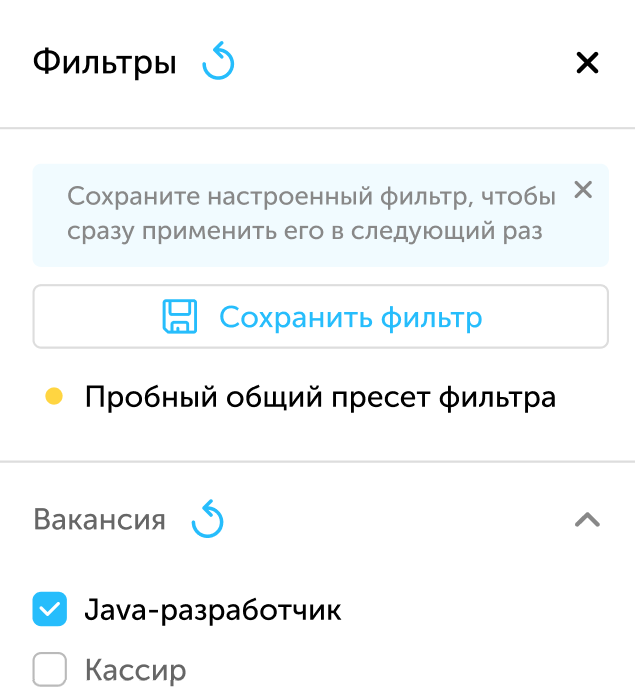
Если вы хотите удалить фильтр — наведите на него, появится иконка корзинки.
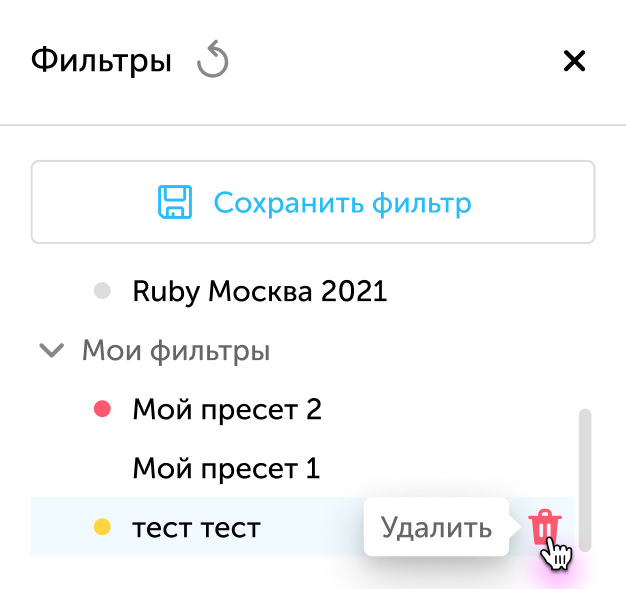
Для удаления общих фильтров нужны дополнительные возможности роли.
Неважно, на какой этап вы перейдёте — всё равно отобразятся только кандидаты, которые соответствуют выбранным фильтрам.
Если на этапе не будет соискателей со всеми указанными параметрами, то появится такое уведомление. 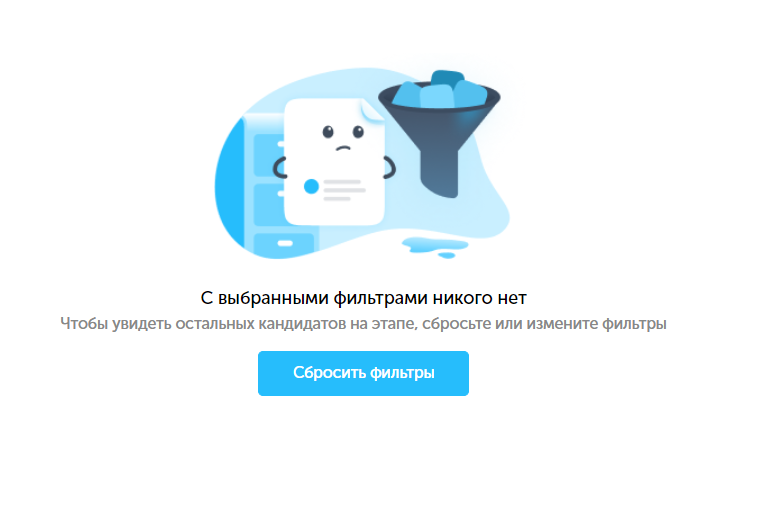
При необходимости увидеть всех кандидатов, сбросьте фильтры круглой стрелкой.
Дополнительно в «Настройки интерфейса» можно указать, что выбранные фильтры должны сохраняться. И во всех вакансиях они не будут сбрасываться при переходе на другой этап.